Setiap perangkat di jaringan memiliki Protokol Internet atau alamat IP. Alamat IP adalah cara Anda mengidentifikasi perangkat tertentu di jaringan Anda di antara yang lainnya, seperti alamat jalan atau pos. Jika Anda ingin menyambung ke perangkat di jaringan Anda, Anda perlu mengetahui alamat IP-nya, dan terkadang hal itu sulit ditemukan.
Artikel ini akan menunjukkan cara menemukan alamat IP dari Raspberry Pi yang terhubung ke jaringan Anda. Dalam beberapa kasus, alamat IP Pi Anda mungkin dinamis. Itu artinya bisa berubah. Jika alamat IP Raspberry Pi Anda berubah, Anda memerlukan cara untuk mengetahui IP barunya. Karena Anda mungkin atau mungkin tidak memiliki layar yang terhubung ke Pi Anda, kami akan memandu Anda melalui beberapa cara untuk menemukan alamat IP Pi Anda dengan dan tanpa tampilan.
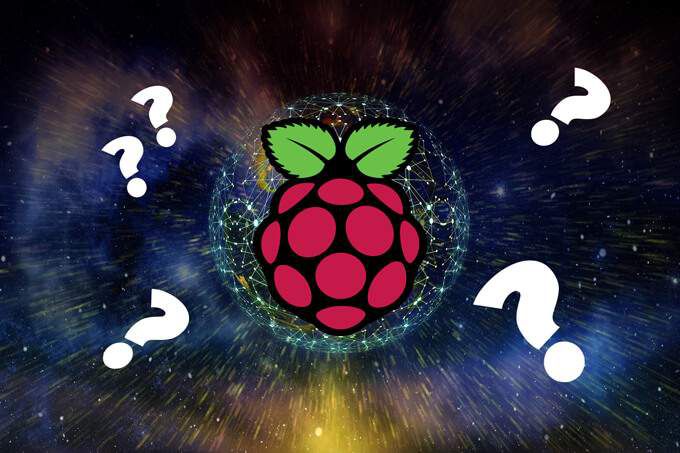
Menemukan Alamat IP Raspberry Pi Anda dengan Monitor dan Keyboard yang Tersambung ke Pi
Cara termudah untuk menemukan alamat IP Pi Anda adalah dengan masuk ke Pi secara langsung, baik Anda telah menginstal OS yang menyertakan desktop GUI atau belum.
Jika Anda Memiliki Penginstalan Tanpa Kepala (tanpa desktop Linux)
Jika OS yang Anda instal di Pi tidak menyertakan desktop GUI, Anda dapat menggunakan jendela terminal untuk mencari alamat IP Raspberry Pi Anda.
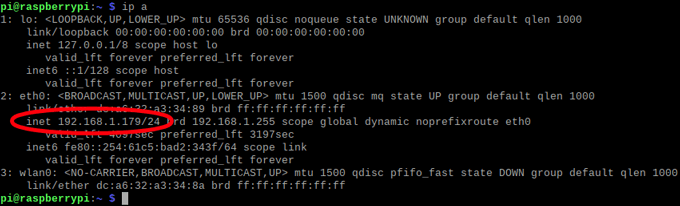
Jika Anda Memiliki Desktop Linux
Jika Anda memiliki Raspberry Pi OS dengan Desktop terinstal di Pi Anda, Anda dapat dengan mudah menemukan alamat IP Pi Anda dengan mengarahkan mouse ke ikon jaringan (dua panah) di sudut kanan atas, di sebelah jam. Panel informasi akan muncul yang menunjukkan koneksi jaringan Raspberry Pi Anda.
Jika Pi Anda terhubung ke jaringan melalui ethernet, Anda akan melihat alamat IP Raspberry Pi Anda setelah eth0. Pada gambar di atas, alamat IP adalah 192.168.1.179. Abaikan garis miring dan angka setelahnya. (Itu memberitahu Anda submask.) Jika Pi Anda terhubung ke jaringan Anda melalui wifi, Anda akan melihat alamat Pi Anda setelah wlan0.
In_content_1 all: [300x250] / dfp: [640x360]->Cara Menemukan Alamat IP Pi Anda dari Komputer Windows di Jaringan yang Sama
Berikut ini beberapa cara mudah untuk menemukan alamat IP Pi Anda dari komputer lain di jaringan yang sama.

Gunakan Perintah Nama Host
Menggunakan perintah nama host adalah cara yang baik untuk menemukan alamat IP Raspberry Pi Anda dari komputer lain di jaringan yang sama.
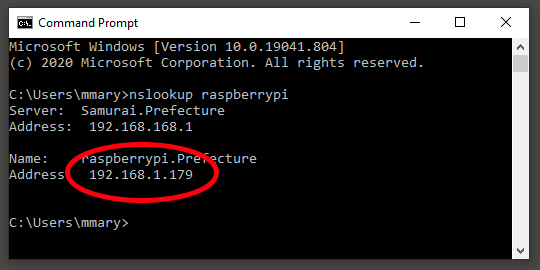
Gunakan Perintah Ping
Sebagian besar perangkat jaringan telah mengaktifkan perintah ping, dan sebagian besar gambar OS Raspberry Pi memang memiliki ping yang diaktifkan secara default. Namun, ada kemungkinan bahwa perintah ping telah dinonaktifkan di Pi Anda, jadi metode identifikasi alamat IP Pi Anda ini tidak dijamin akan berfungsi.
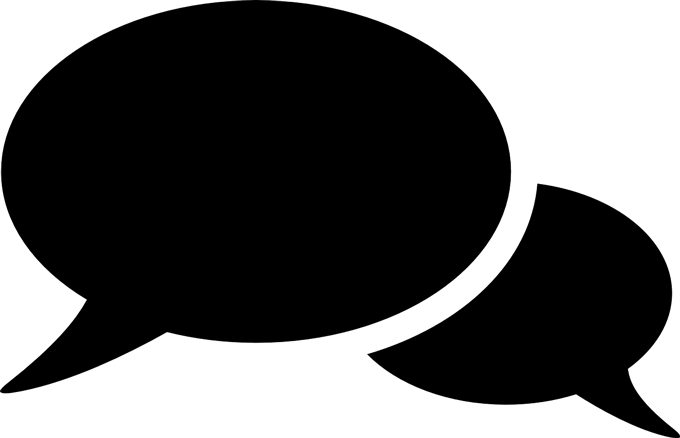
Menggunakan perintah ping seperti memainkan permainan Marco Polo. Anda berteriak, “Marco” dan perangkat jaringan Anda merespons, “Polo,” memberikan lokasinya.
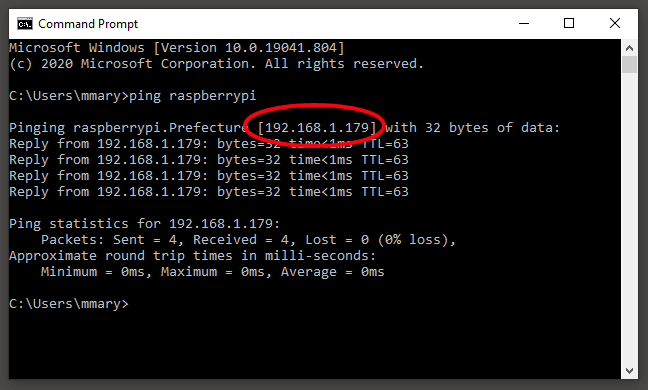
Cara Menemukan Alamat IP Pi Anda dengan Alat Pihak Ketiga
Alat pemindai jaringan berputar melalui setiap kemungkinan alamat IP di jaringan Anda dan coba deteksi host yang tersedia, seperti Raspberry Pi Anda. Ingat, alat ini hanya akan berfungsi jika komputer atau ponsel Anda berada di jaringan yang sama (yaitu, terhubung ke router yang sama) dengan Raspberry Pi Anda.
Gunakan Angry IP Scanner
Pemindai IP Marah adalah program open source dari Anton Keks dan disukai oleh banyak pengguna Raspberry Pi. Yang terbaik adalah mengunduh Angry IP Scanner dari halaman GitHub. Dengan begitu Anda pasti mendapatkan rilis terbaru. Alat ini tersedia untuk windows, Mac OS, dan Linux.
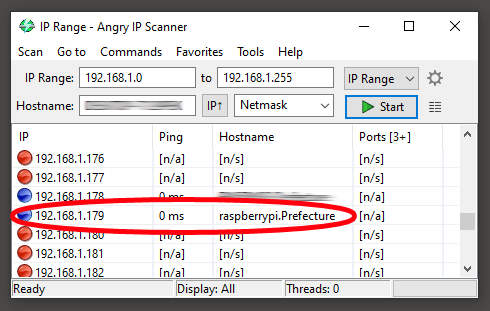
Instal dan jalankan Angry IP Scanner di komputer lain di jaringan yang sama dengan Pi Anda. Metode ini memiliki keuntungan dalam menemukan setiapperangkat di jaringan Anda. Cari hasil dengan nama host yang diawali dengan raspberrypi. Peringatan: Jalankan alat ini hanya jika Anda memiliki jaringan!
Gunakan Aplikasi Fing di Smartphone Anda
Fing adalah aplikasi yang tersedia untuk Android dan iPhone yang memindai jaringan lokal Anda dan menampilkan alamat IP semua perangkat di jaringan itu.
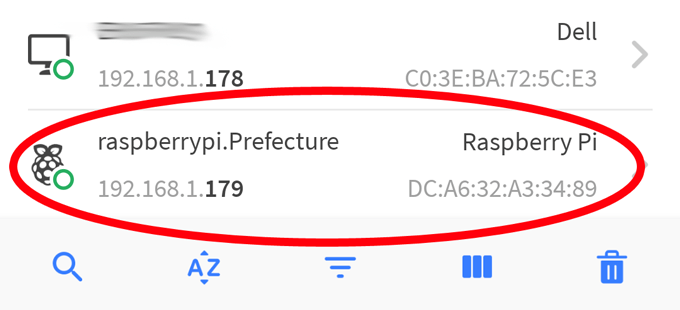
Menjalankan aplikasi Fing akan menghasilkan daftar semua perangkat di jaringan Anda. Cari hasil yang dimulai dengan raspberrypi, dan alamat IP Pi Anda akan terdaftar.